Poissaoloviestin määrittäminen Macin Mail-sovelluksessa
Sekalaista / / June 28, 2023
Mail-sovelluksen avulla voit lähettää ja vastaanottaa sähköposteja henkilökohtaisista ja ammatillisista kontakteista. Sinä pystyt Luo sähköpostiryhmä Mail-sovelluksessa lähettääksesi massasähköpostiviestejä yhteyshenkilöille samanaikaisesti. Mutta kun olet lomalla, et ehkä halua vastaanottaa työhön liittyviä sähköposteja.

Saatat jättää ilmoittamatta yhteyshenkilöllesi lomastasi. Mail-sovelluksen avulla voit lähettää automaattisen vastauksen Poissa-viestinä. Tämä viesti näyttää, kuinka voit määrittää Poissa-viestin Macin Mail-sovelluksessa.
Määritä Poissaoloviesti Mail-sovelluksessa
Poissa-viesti on automaattinen vastaus kontakteillesi, jotka yrittävät tavoittaa sinut, kun et ole tavoitettavissa. Voit määrittää poissaolo-vastauksen Apple Mailissa pitääksesi yhteyshenkilösi ajan tasalla poissaolostasi. Voit tehdä tämän kahdella tavalla Macin Mail-sovelluksessa. Suosittelemme kuitenkin, että asennat Mail-sovelluksen uusimman version, ennen kuin seuraat vaiheita häiriöiden välttämiseksi.
Säännöt-ominaisuuden käyttäminen
Voit luoda sääntöjä Macin Mail-sovelluksessa hallitaksesi sähköpostejasi tehokkaasti. Tämän toiminnon avulla voit luoda automaattisia vastauksia, kuten Poissaolo-viestin. Vaiheita on enemmän, mutta menetelmä on melko helppo. Näin se menee.
Vaihe 1: Avaa Spotlight-haku painamalla Komento + Välilyönti pikanäppäin, kirjoita posti, ja paina Return.

Vaihe 2: Napsauta vasemmasta yläkulmasta Sähköposti.

Vaihe 3: Valitse Asetukset.

Vaihe 4: Napsauta Yleiset-ikkunassa Säännöt-välilehteä.

Vaihe 5: Napsauta oikealla puolella Lisää sääntö.

Näet eri vaihtoehtoja säännön lisäämiseksi. Meidän on luotava sellainen, jotta voimme määrittää poissaolo-vastauksen Macin Apple Mailissa.
Vaihe 6: Pidä Kaikki-osion oletusarvoksi "Jos seuraavat ehdot täyttyvät".

Vaihe 7: Aloita alkuperäisestä ehdosta napsauttamalla ensimmäistä avattavaa valikkoa.
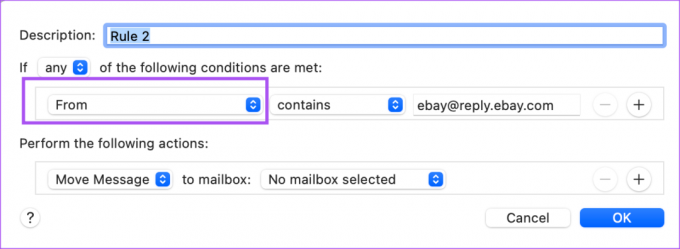
Vaihe 8: Valitse Tili.

Vaihe 9: Valitse sähköpostitili, joka lähettää poissaolo-vastauksesi kontakteillesi.

Vaihe 10: Napsauta Suorita seuraavat toimet -kohdassa ensimmäistä avattavaa valikkoa.

Vaihe 11: Valitse Vastaa viestiin.

Vaihe 12: Napsauta Vastaa viestitekstiä.

Vaihe 13: Kirjoita Poissa-viesti, joka lähetetään, ja vahvista napsauttamalla OK.

Vaihe 14: Napsauta OK uudelleen vahvistaaksesi.

Vaihe 15: Valitse Älä käytä. Varmista, että et valitse Käytä, sillä se lähettää Poissaolo-viestin kaikkiin nykyisiin sähköpostiisi postilaatikossasi.
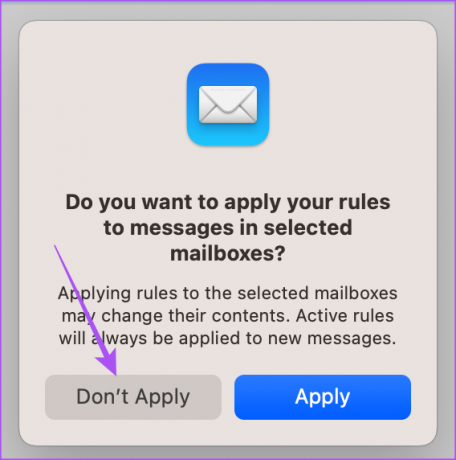
Näin voit luoda Poissaolo-viestin MacBookin tai iMacin Mail-sovelluksessa. Sääntö näkyy näytölläsi.
Saat myös mahdollisuuden muokata tai poistaa sääntöä postilaatikostasi.
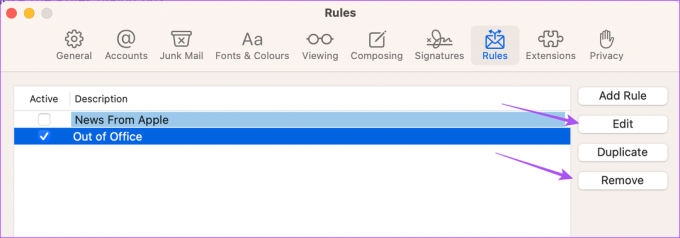
Saapuneet-kansion asetusten käyttäminen
Vaihtoehtoisesti voit käyttää Mail-sovelluksen Saapuneet-kansion asetuksia määrittääksesi poissaoloviestin Mac-tietokoneellesi.
Vaihe 1: Avaa Spotlight-haku painamalla Komento + Välilyönti pikanäppäin, kirjoita posti, ja paina Return.

Vaihe 2: Napsauta hiiren kakkospainikkeella vasemmanpuoleisesta valikosta Saapuneet.
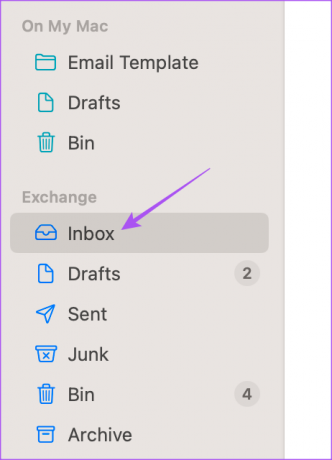
Vaihe 3: Valitse Poissa toimistosta.

Vaihe 4: Valitse Tilitiedot-ikkunasta Poissa-välilehti.

Vaihe 5: Ota käyttöön vaihtoehto "Lähetä pois toimistolta -vastaukset".
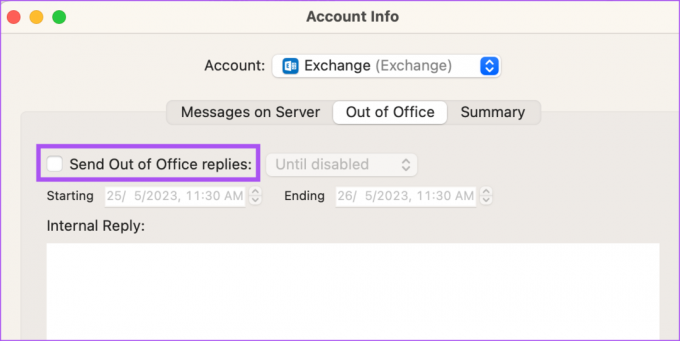
Vaihe 6: Valitse aloitus- ja lopetuspäivä ja kirjoita viestisi.
Vaihe 7: Valitse avattavasta valikosta, lähetetäänkö viesti Pois käytöstä vai Aikataulutettuna.

Voit poistaa Poissa-viestin napsauttamalla valintaruutua uudelleen poistaaksesi sen käytöstä.

Nauti vapaapäivästäsi
Voit määrittää toimistoviestit Macin Mail Appissa välttääksesi viestinnän viivästykset ja pitääksesi kaikki tiedot poissaolostasi töistä. Voit noudattaa samoja vaiheita jokaiselle sähköpostiohjelmalle, kuten Gmailille, Outlookille ja Yahoolle, Mail-sovelluksessa. Voit myös kirjautua sisään Microsoft Exchange -tililläsi Macin Mail-sovelluksessa. Mutta jotkut käyttäjät valittavat, että he näkevät tyhjän viestin tekstin Mail-sovelluksessa. Jos kohtaat myös saman, olemme jakaneet parhaat korjaukset Apple Mail näyttää tyhjän tekstin viesteille Microsoft Exchangella Macissa.
Päivitetty viimeksi 26. toukokuuta 2023
Yllä oleva artikkeli saattaa sisältää kumppanilinkkejä, jotka auttavat tukemaan Guiding Techiä. Se ei kuitenkaan vaikuta toimitukselliseen eheyteemme. Sisältö pysyy puolueettomana ja autenttisena.



